在日常辦公中,Word文件的編輯修改是不可避免的。隱藏修訂標記有助於保持文件的簡潔性和清晰度。 php小編子墨為大家帶來Word隱藏修訂標記方法,詳細介紹如何隱藏或顯示修訂標記,幫助大家高效處理文檔,保持文檔的整潔美觀。
1、開啟您要進行修訂的文檔,並在功能區切換到【審閱】標籤。
2、在【修訂】群組中,按一下【修訂】或批註按鈕,即可開始對文件批註和修訂。
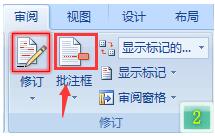
3、修訂完畢之後,如何去掉修訂標記只顯示最終狀態?同樣,您需要切換到【審閱】選項卡;在【修訂】群組中,點選【顯示以供審閱】下拉選單,選擇第二項-【最終狀態】即可。
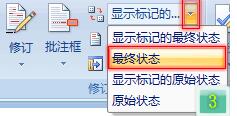
注意:這並不表示您接受了修訂。若要接受或拒絕修訂,您需要在【審閱】標籤的【更改】群組中,按一下【接受】或是【拒絕】按鈕來進行相關的操作。
以上是Word隱藏修訂標記方法介紹的詳細內容。更多資訊請關注PHP中文網其他相關文章!




